
布线规则和布线策略设置完毕后,用户即可进行自动布线操作。自动布线操作主要是通过“自动布线”菜单进行的。用户不仅可以进行整体布局,也可以对指定的区域、网络及元件进行单独的布线。
1.“全部”命令
该命令用于为全局自动布线,其操作步骤如下:
1)选择菜单栏中的“自动布线”→“全部”命令,系统将弹出“Situs布线策略”(布线位置策略)对话框。在该对话框中可以设置自动布线策略。
2)选择一项布线策略,然后单击“Route All”(布线所有)按钮即可进入自动布线状态。这里选择系统默认的“Default 2 Layer Board”(默认双面板)策略。布线过程中将自动弹出“Messages”(信息)面板,提供自动布线的状态信息,如图9-47所示。由最后一条提示信息可知,此次自动布线全部布通。
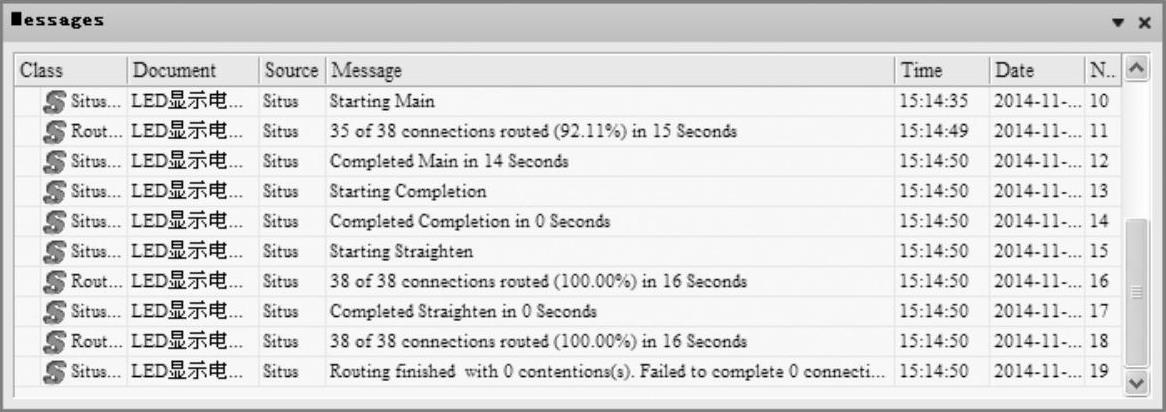
图9-47 “Messages”面板
3)全局布线后的PCB图如图9-48所示。
当器件排列比较密集或者布线规则设置过于严格时,自动布线可能不会完全布通。即使完全布通的PCB电路板仍会有部分网络存在走线不合理,如绕线过多、走线过长等问题,此时就需要进行手动调整了。

图9-48 全局布线后的PCB图
2.“网络”命令
该命令用于为指定的网络自动布线,其操作步骤如下:
1)在规则设置中对该网络布线的线宽进行合理的设置。
2)选择菜单栏中的“自动布线”→“网络”命令,此时光标将变成十字形状。移动光标到该网络上的任何一个电气连接点(飞线或焊盘处),这里选C1引脚1的焊盘处。单击,此时系统将自动对该网络进行布线。
3)此时,光标仍处于布线状态,可以继续对其他的网络进行布线。
4)右键单击鼠标或者按<Esc>键即可退出该操作。
3.“网络类”命令
该命令用于为指定的网络类自动布线,其操作步骤如下:
1)“网络类”是多个网络的集合,可以在“对象类浏览器”对话框中对其进行编辑管理。选择菜单栏中的“设计”→“类”命令,系统将弹出如图9-49所示的“对象类浏览器”对话框。
2)系统默认存在的网络类为“所有网络”,不能进行编辑修改。用户可以自行定义新的网络类,将不同的相关网络加入到某一个定义好的网络类中。
3)选择菜单栏中的“自动布线”→“网络类”命令后,如果当前文件中没有自定义的网络类,系统会弹出提示框提示未找到网络类,否则系统会弹出“Choose Objects Class”(选择对象类)对话框,列出当前文件中具有的网络类。在列表中选择要布线的网络类,系统即将该网络类内的所有网络自动布线。
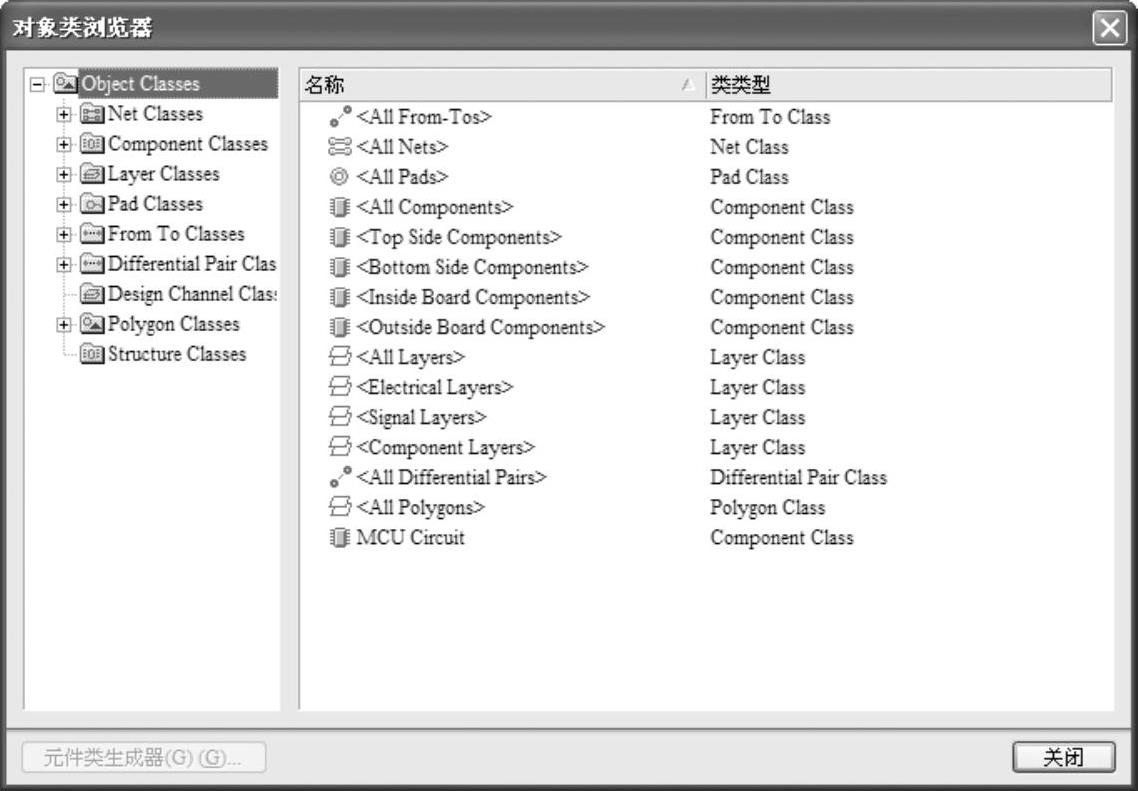
图9-49 “对象类浏览器”对话框
4)在自动布线过程中,所有布线器的信息和布线状态、结果会在“Messages”(信息)面板中显示出来。
5)右键单击鼠标或者按<Esc>键即可退出该操作。
4.“连接”命令
该命令用于为两个存在电气连接的焊盘进行自动布线,其操作步骤如下:
1)如果对该段布线有特殊的线宽要求,则应该先在布线规则中对该段线宽进行设置。
2)选择菜单栏中的“自动布线”→“连接”命令,此时光标将变成十字形状。移动光标到工作窗口,单击某两点之间的飞线或单击其中的一个焊盘。然后选择两点之间的连接,此时系统将自动在该两点之间布线。
3)此时,光标仍处于布线状态,可以继续对其他的连接进行布线。
4)右键单击鼠标或者按<Esc>键即可退出该操作。
5.“区域”命令
该命令用于为完整包含在选定区域内的连接自动布线,其操作步骤如下:
1)选择菜单栏中的“自动布线”→“区域”命令,此时光标将变成十字形状。(www.xing528.com)
2)在工作窗口中单击确定矩形布线区域的一个顶点,然后移动光标到合适的位置,再次单击确定该矩形区域的对角顶点。此时,系统将自动对该矩形区域进行布线。
3)此时,光标仍处于放置矩形状态,可以继续对其他区域进行布线。
4)右键单击鼠标或者按<Esc>键即可退出该操作。
6.“Room(空间)”命令
该命令用于为指定Room类型的空间内的连接自动布线。
该命令只适用于完全位于Room空间内部的连接,即Room边界线以内的连接,不包括压在边界线上的部分。选择该命令后,光标变为十字形状,在PCB工作窗口中单击选取Room空间即可。
7.“元件”命令
该命令用于为指定元件的所有连接自动布线,其操作步骤如下:
1)选择菜单栏中的“自动布线”→“元件”命令,此时光标将变成十字形状。移动光标到工作窗口,单击某一个元件的焊盘,所有从选定元件的焊盘引出的连接都被自动布线。
2)此时,光标仍处于布线状态,可以继续对其他元件进行布线。
3)右键单击鼠标或者按<Esc>键即可退出该操作。
8.“器件类”命令
该命令用于为指定元件类内所有元件的连接自动布线,其操作步骤如下:
1)“器件类”是多个元件的集合,可以在“对象类浏览器”对话框中对其进行编辑管理。选择菜单栏中的“设计”→“类”命令,系统将弹出该对话框。
2)系统默认存在的元件类为All Components(所有元件),不能进行编辑修改。用户可以使用元件类生成器自行建立元件类。另外,在放置Room空间时,包含在其中的元件也自动生成一个元件类。
3)选择菜单栏中的“自动布线”→“器件类”命令后,系统将弹出“Select Objects Class(选择对象类)”对话框。在该对话框中包含当前文件中的元件类别列表。在列表中选择要布线的元件类,系统即将该元件类内所有元件的连接自动布线。
4)右键单击鼠标或者按<Esc>键即可退出该操作。
9.“选中对象的连接”命令
该命令用于为所选元件的所有连接自动布线。选择该命令之前,要先选中欲布线的元件。
10.“选择对象之间的连接”命令
该命令用于为所选元件之间的连接自动布线。选择该命令之前,要先选中欲布线的元件。
11.“扇出”命令
在PCB编辑器中,选择菜单栏中的“自动布线”→“扇出”命令,弹出的子菜单如图9-50所示。采用扇出布线方式可将焊盘连接到其他的网络中。其中各命令的功能分别介绍如下:
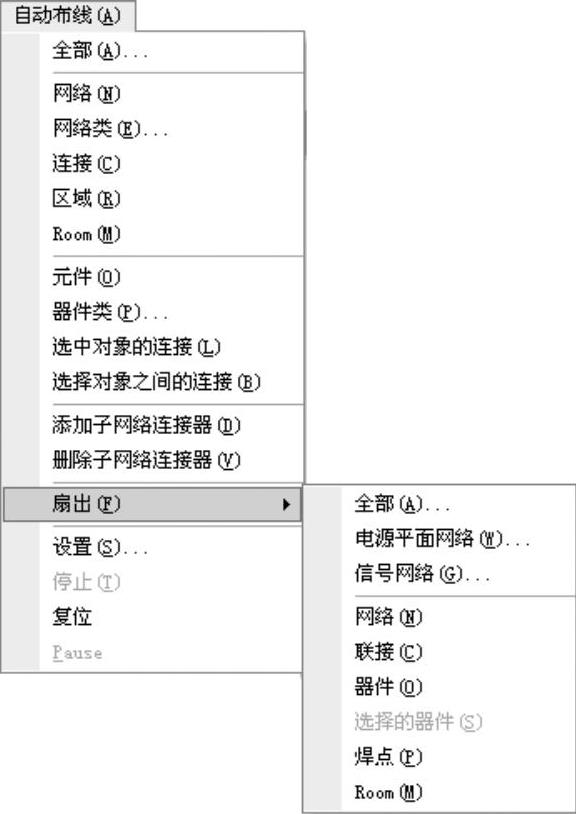
图9-50 “扇出”命令子菜单
●全部:用于对当前PCB设计内所有连接到中间电源层或信号层网络的表面安装元件执行扇出操作。
●电源平面网络:用于对当前PCB设计内所有连接到电源层网络的表面安装元件执行扇出操作。
●信号网络:用于对当前PCB设计内所有连接到信号层网络的表面安装元件执行扇出操作。
●网络:用于为指定网络内的所有表面安装元件的焊盘执行扇出操作。选择该命令后,用十字光标点取指定网络内的焊盘,或者在空白处单击,在弹出的“扇出选项”对话框中输入网络标号,系统即可自动为选定网络内的所有表面安装元件的焊盘执行扇出操作。
●联结:用于为指定连接内的两个表面安装元件的焊盘执行扇出操作。选择该命令后,用十字光标点取指定连接内的焊盘或者飞线,系统即可自动为选定连接内的表贴焊盘执行扇出操作。
●器件:用于为选定的表面安装元件执行扇出操作。选择该命令后,用十字光标点取特定的表贴元件,系统即可自动为选定元件的焊盘执行扇出操作。
●选择的器件:选择该命令前,先选中要执行扇出操作的元件。选择该命令后,系统自动为选定的元件执行扇出操作。
●焊点:用于为指定的焊盘执行扇出操作。
●Room(空间):用于为指定的Room类型空间内的所有表面安装元件执行扇出操作。选择该命令后,用十字光标点取指定的Room空间,系统即可自动为空间内的所有表面安装元件执行扇出操作。
免责声明:以上内容源自网络,版权归原作者所有,如有侵犯您的原创版权请告知,我们将尽快删除相关内容。




